خوش آموز درخت تو گر بار دانش بگیرد، به زیر آوری چرخ نیلوفری را
آموزش مایکروسافت CRM 2016 - آشنایی با گزارش ساز CRM
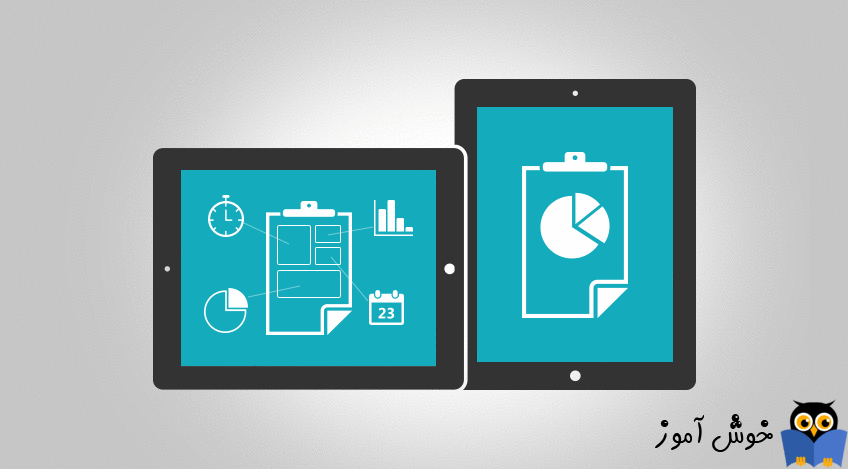
دوستان عزیز در این جلسه هم به سراغ یکی دیگر از مباحث مهم در CRM می رویم. در این جلسه قصد داریم که همراه شما عزیزان بصورت مختصر بخش Report را مورد بررسی قرار دهیم. Report یکی از قدرتمندترین بخش های مایکروسافت CRM است، انعطاف پذیری و قدرت آن به حدی است که به جرات می توانیم بگوییم هر نوع گزارشی را شما می توانید تولید کنید و خروجی بگیرید. فرم های موجود در CRM یا گزارشی نداشتند یا خیلی تعداد گزارش هایشان کم بود، تصمیم گرفتیم که در جلسات پایانی CRM به مبحث گزارش سازی هم بپردازیم. ایجاد گزارش ها بستگی به این دارد که چه نوع گزارشی، از چه فرم یا فرم هایی و از چه دپارتمانی، انجام شود. دوستان من در اینجا اطلاعات زیادی در CRM ندارم و محیط کاملا تست است. شما در محیط واقعی به این روش که خدمتتان عرض می کنم میتوانید گزارش های مورد نظر خودتان را ایجاد کنید. دوستان گزارش ها قرار نیست همگی در یک روز و به طرفه العینی ایجاد شوند، در سازمان پس از راه اندازی CRM، هر زمان که نیاز بود و درخواست ایجاد گزارشی در CRM دریافت کردید، می توانید گزارش را ایجاد کنید.

برای ایجاد گزارش به یکی از دپارتمان های Service، Marketing، Sales وارد شدن و به Report وارد شوید.
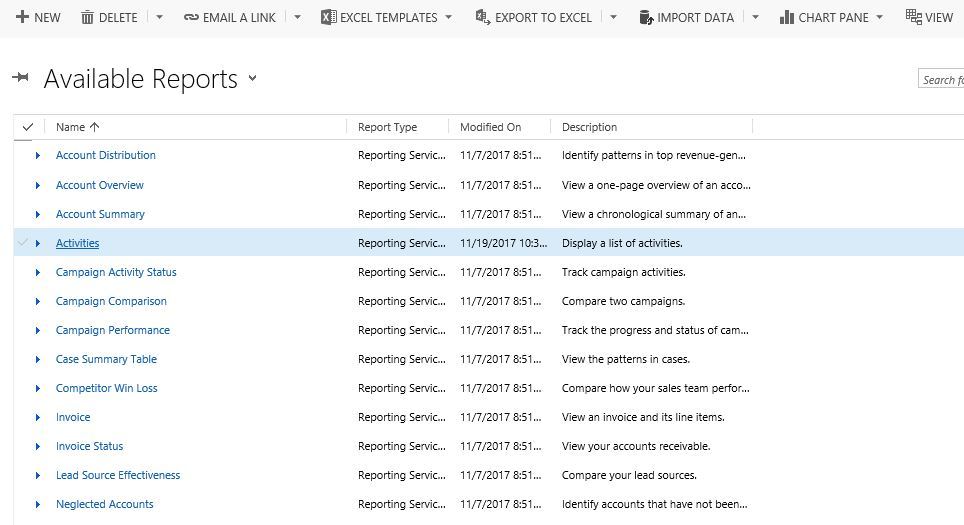
بدین ترتیب به پنجره ای که در تصویر بالا مشاهده می کنید، وارد می شوید. تعدادی گزارش پیش فرض که توسط خود CRM ایجاد شده را هم ملاحظهمی کنید. ولی این گزارش ها به کار ما نمی آیند و شما باید متناسب با نیاز و درخواست های سازمان، اقدام به ایجاد گزارش های دلخواه خودتان کنید.
پس از نوار ابزار بالا دکمه New را کلیک کنید.
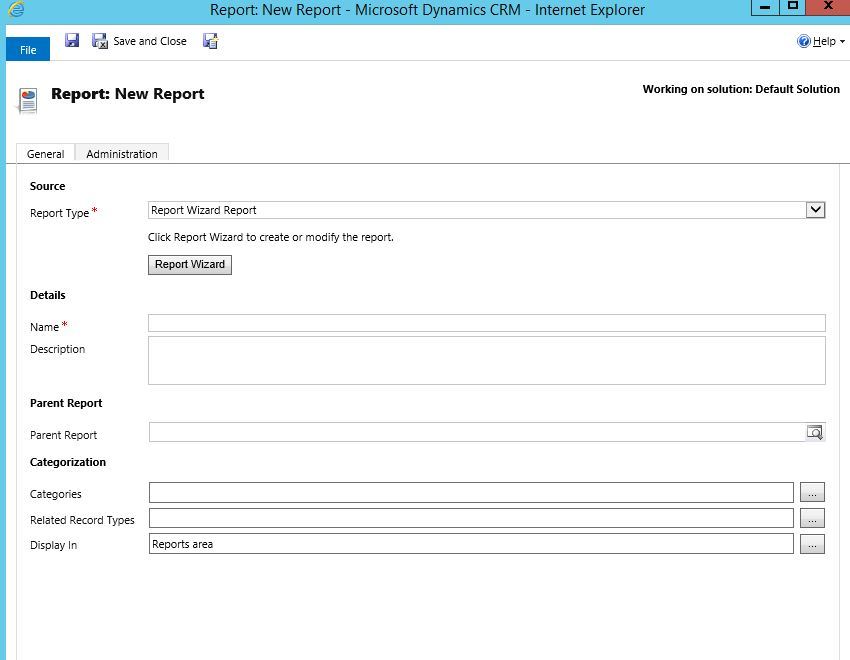
از لیست کشویی Report Type همین گزینه ای که در تصویر مشاهده می کنید را انتخاب می کنیم. چون من گزارش دیگری ندارم که بدان لینک دهم و باید یک گزارش جدید ایجاد کنم.
از قسمت پایین فرم، Categories را مشخص کنید که برای چه دپارتمانی قرار است گزارش ایجاد شود.
از فیلد پایین تر آن یعنی Related Record Types، مشخص کنید که این گزارش از چه فرم هایی استخراج می شود و در فیلد Display In هم Area ی این گزارش را تعیین کنید.
سپس دکمه Report Wizard را کلیک کنید تا ویزاردی شما را برای ایجاد و تهیه گزارش راهنمایی کند.
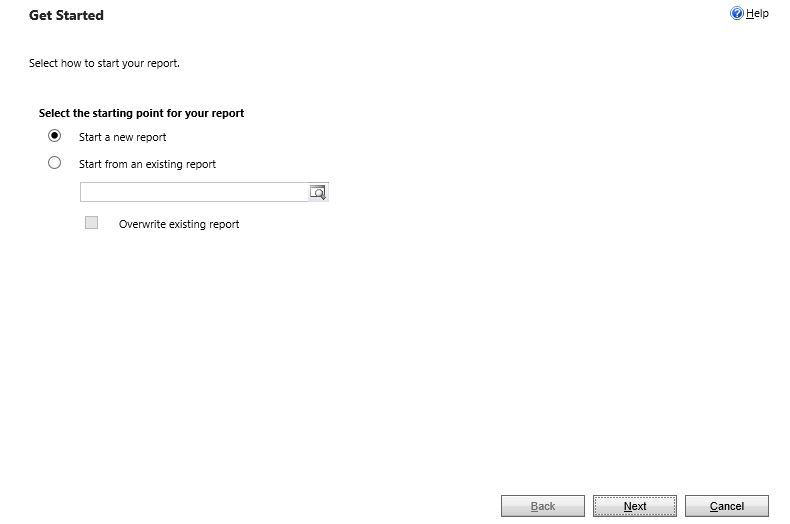
از آنجایی که گزارش ما، گزارشی مستقل است و به گزارش دیگری مربوط نمی شود، پس آیتم Start a New Report را انتخاب و next کنید.
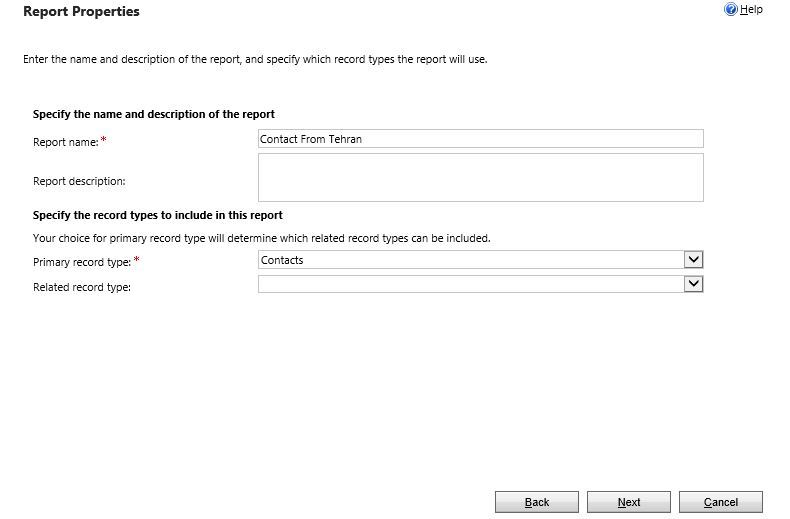
در ادامه باید نامی برای این گزارش در نظر بگیرید. مثلا من می خواهم مشتریانی که فقط ساکن تهران هستند را گزارش بگیرم و همچنین این گزارش از فرم contacts تهیه خواهد شد که آن را در لیست کشویی Primary Record Type مشخص می کنیم.
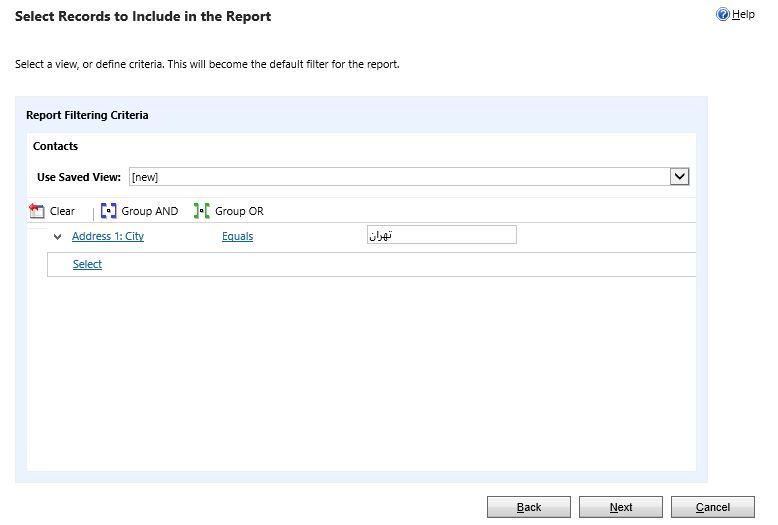
چون شرط من بسیار ساده بود و همچنین و تعداد رکوردهای من در جداول بسیار کم هستند، این گزارش ساده را در نظر گرفتم ولی در محیط واقعی شما هر مدل گزارش با هر پیچیدگی را می توانید در اینجا ایجاد کنید و آنها را با هم AND یا OR کنید. سپس Next کنید.
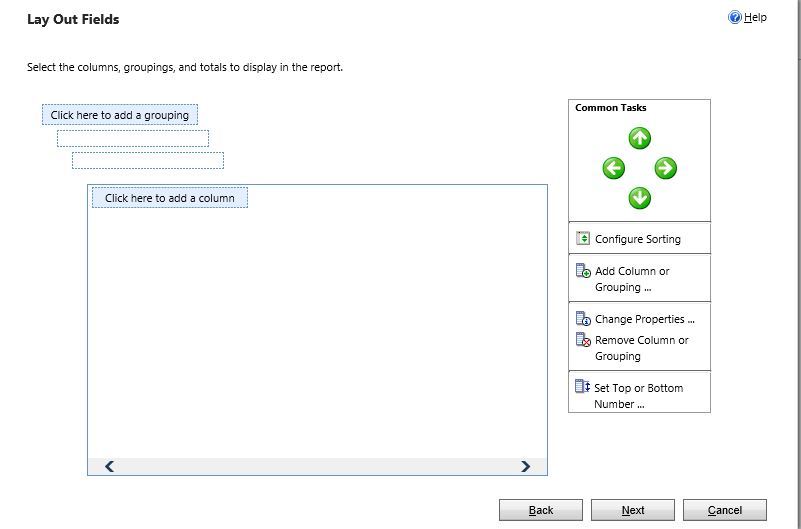
شما در این Step می توانید گزارش هایتان را بر اساس فیلدهایی گروه بندی و دسته بندی کنید که گزارش بر اساس این گروه بندی ها نمایش داده شوند(دقیقا مثل یک درختواره).
اما گزارش من خیلی ساده است و نیازی به درختواره نیست، ضمن اینکه پیچیدگی گزارش من فقط مختص مشتریان یک شهر است و چندان به گروه بندی خاصی نیاز نیست. فقط ستون Full name یا نام کامل مشتری را در لیست مانند شکل زیر اضافه کنید. کافیست در لیست Click Here To add a column را کلیک کنید تا بتوانید فیلد Full name را اضافه کنید.
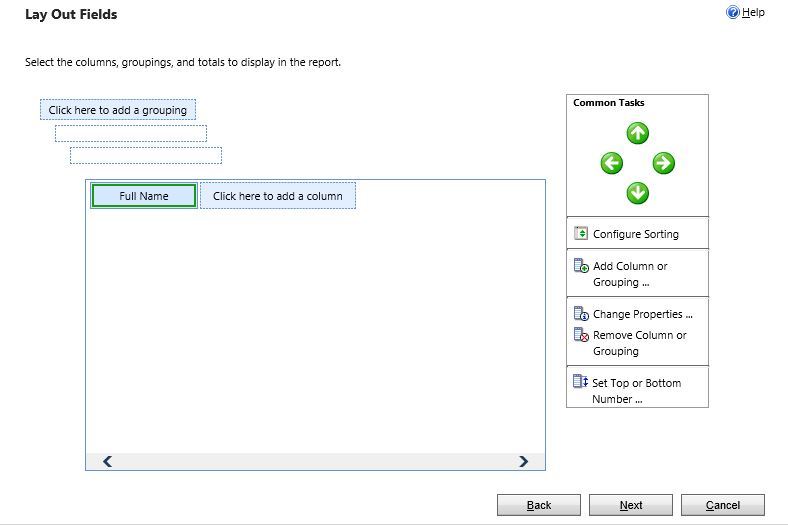
CRM این قابلیت را دارد که گزارشات طبق یک چارت هم نمایش دهد. همانطور که در کادر زرد رنگ این قسمت می بینید، اگر خروجی گزارشات شما، فیلدهای عددی هم داشته باشند، می توانید گزینه Chart and table را هم انتخاب کنید، ولی از آنجایی که ما فیلد عددی یا مقداری در گزارش نداریم پس همین حالت پیشفرض را قبول کرده و Next کنید.
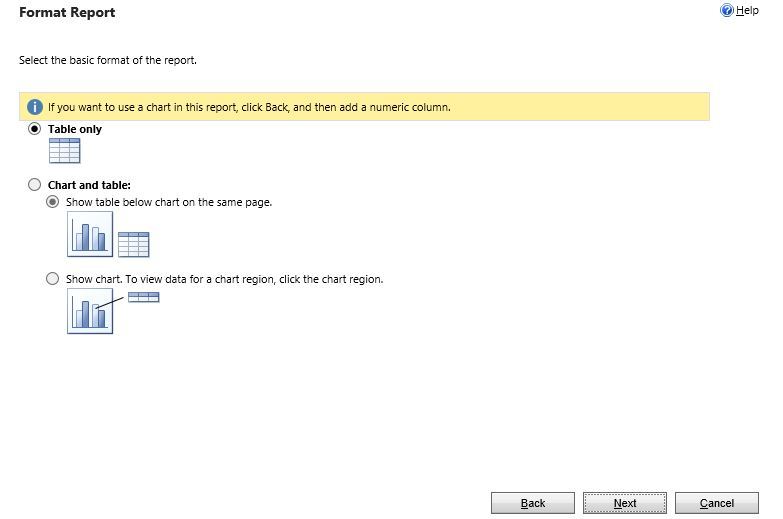
و مراحل بعدی را هم Next کنید تا گزارش ایجاد شود.
خب، حالا به سراغ دپارتمان Service رفته و به فرم Contacts وارد شوید.
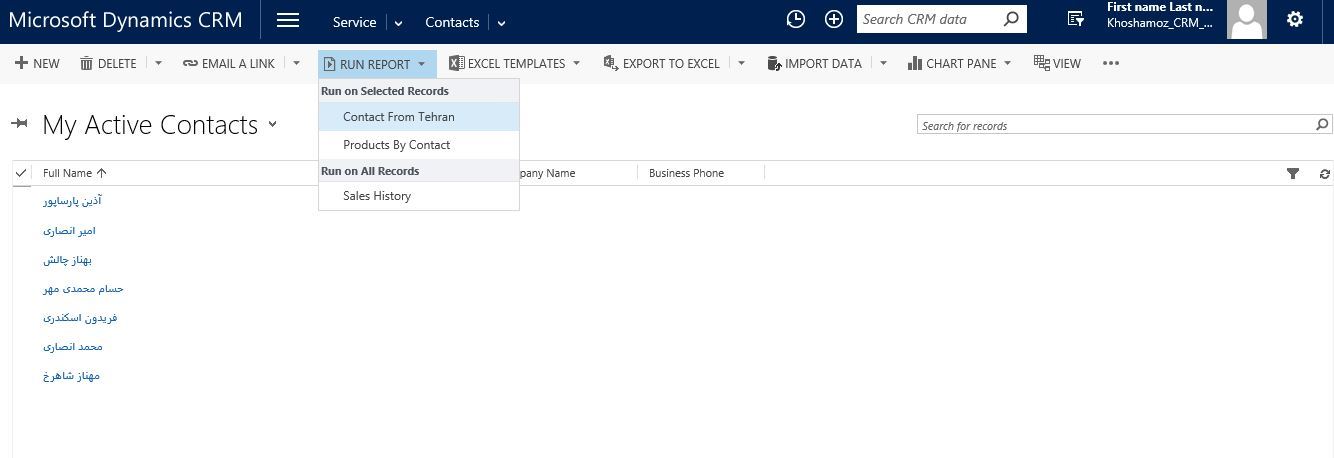
همانطوری که در تصویر بالا مشاهده می کنید، گزارش ما ایجاد شده و هر زمان که نیاز به مشاهده این گزارش داشتید، کافیست آن را انتخاب کرده تا گزارش ایجاد شود.
برای مشاهده سرفصلهای آموزش Microsoft Dynamic CRM 2016، لطفا اینجا کلیک کنید.

برای ایجاد گزارش به یکی از دپارتمان های Service، Marketing، Sales وارد شدن و به Report وارد شوید.
بدین ترتیب به پنجره ای که در تصویر بالا مشاهده می کنید، وارد می شوید. تعدادی گزارش پیش فرض که توسط خود CRM ایجاد شده را هم ملاحظهمی کنید. ولی این گزارش ها به کار ما نمی آیند و شما باید متناسب با نیاز و درخواست های سازمان، اقدام به ایجاد گزارش های دلخواه خودتان کنید.
پس از نوار ابزار بالا دکمه New را کلیک کنید.
از لیست کشویی Report Type همین گزینه ای که در تصویر مشاهده می کنید را انتخاب می کنیم. چون من گزارش دیگری ندارم که بدان لینک دهم و باید یک گزارش جدید ایجاد کنم.
از قسمت پایین فرم، Categories را مشخص کنید که برای چه دپارتمانی قرار است گزارش ایجاد شود.
از فیلد پایین تر آن یعنی Related Record Types، مشخص کنید که این گزارش از چه فرم هایی استخراج می شود و در فیلد Display In هم Area ی این گزارش را تعیین کنید.
سپس دکمه Report Wizard را کلیک کنید تا ویزاردی شما را برای ایجاد و تهیه گزارش راهنمایی کند.
از آنجایی که گزارش ما، گزارشی مستقل است و به گزارش دیگری مربوط نمی شود، پس آیتم Start a New Report را انتخاب و next کنید.
در ادامه باید نامی برای این گزارش در نظر بگیرید. مثلا من می خواهم مشتریانی که فقط ساکن تهران هستند را گزارش بگیرم و همچنین این گزارش از فرم contacts تهیه خواهد شد که آن را در لیست کشویی Primary Record Type مشخص می کنیم.
چون شرط من بسیار ساده بود و همچنین و تعداد رکوردهای من در جداول بسیار کم هستند، این گزارش ساده را در نظر گرفتم ولی در محیط واقعی شما هر مدل گزارش با هر پیچیدگی را می توانید در اینجا ایجاد کنید و آنها را با هم AND یا OR کنید. سپس Next کنید.
شما در این Step می توانید گزارش هایتان را بر اساس فیلدهایی گروه بندی و دسته بندی کنید که گزارش بر اساس این گروه بندی ها نمایش داده شوند(دقیقا مثل یک درختواره).
اما گزارش من خیلی ساده است و نیازی به درختواره نیست، ضمن اینکه پیچیدگی گزارش من فقط مختص مشتریان یک شهر است و چندان به گروه بندی خاصی نیاز نیست. فقط ستون Full name یا نام کامل مشتری را در لیست مانند شکل زیر اضافه کنید. کافیست در لیست Click Here To add a column را کلیک کنید تا بتوانید فیلد Full name را اضافه کنید.
CRM این قابلیت را دارد که گزارشات طبق یک چارت هم نمایش دهد. همانطور که در کادر زرد رنگ این قسمت می بینید، اگر خروجی گزارشات شما، فیلدهای عددی هم داشته باشند، می توانید گزینه Chart and table را هم انتخاب کنید، ولی از آنجایی که ما فیلد عددی یا مقداری در گزارش نداریم پس همین حالت پیشفرض را قبول کرده و Next کنید.
و مراحل بعدی را هم Next کنید تا گزارش ایجاد شود.
خب، حالا به سراغ دپارتمان Service رفته و به فرم Contacts وارد شوید.
همانطوری که در تصویر بالا مشاهده می کنید، گزارش ما ایجاد شده و هر زمان که نیاز به مشاهده این گزارش داشتید، کافیست آن را انتخاب کرده تا گزارش ایجاد شود.
برای مشاهده سرفصلهای آموزش Microsoft Dynamic CRM 2016، لطفا اینجا کلیک کنید.
دوره های آموزش شبکه در خوش آموز:
لیست دوره های آموزش برنامه نویسی در سایت خوش آموز
سایر آموزش های مرتبط:
- دوره آموزشی Kerio Control
- آموزش دوره سیسکو CCNA
- دوره آموزشی Network Plus
- دوره آموزشی Exchange server 2016
- دوره آموزشی VMWare Workstation
لیست دوره های آموزش برنامه نویسی در سایت خوش آموز
- آموزش برنامه نویسی به زبان ساده از مبتدی تا پیشرفته بصورت کاملا کاربردی
- دوره آموزش رایگان زبان برنامه نویسی #C (سی شارپ)
- آموزش پایگاه داده اس کیو ال سرور به زبان ساده از مبتدی تا پیشرفته بصورت کاملا کاربردی
- دوره آموزش برنامه نویسی بانکهای اطلاعاتی VB.NET + SQL Server
- دوره آموزش رایگان زبان برنامه نویسی پایتون Python
- دوره آموزش رایگان زبان برنامه نویسی C
- دوره آموزش رایگان زبان برنامه نویسی ++C
- دوره آموزش رایگان HTML 5
- دوره آموزش رایگان 3 CSS
- دوره آموزش رایگان جاوا اسکریپت (JavaScript)
- دوره رایگان آموزش جامع برنامه نویسی اکسل (VBA) از مقدماتی تا پیشرفته
سایر آموزش های مرتبط:





نمایش دیدگاه ها (0 دیدگاه)
دیدگاه خود را ثبت کنید: